如何恢复Win10系统中乱码的word文档?最近有用户遇到这个问题,在Windows10系统下Word文档乱码。那么应该如何解决乱码的文本文档呢?其实解决方法很简单,下面小编就分享两种方法。有兴趣的话,来看看吧。
方法一
1.按[win]+[X]进入[控制面板]。
2.在时间下选择更改日期、时间或数字格式。

3.然后切换到[管理]栏,单击下面的[更改系统区域设置]。

4.随便改成英文,点击【确定】。

5.然后重启我们的电脑,点击【立即重启】。

6.重启后,我们再次输入此设置,然后将区域设置更改为我们原来的设置[中文],并单击[确定]。

7.然后重新启动它。重启后,我们打开记事本,发现所有字符都是乱码。
方法2
1、打开乱码word文件,然后点击另存为-电脑-桌面位置,将文件和格式修改为& rdquo乱码。rtf & ldquo那就省省吧。
 2.然后打开& rdquo刚刚救了。乱码。rtf & ldquo文件,也保存到桌面。
2.然后打开& rdquo刚刚救了。乱码。rtf & ldquo文件,也保存到桌面。
 3.将文件名另存为& rdquo乱码2.docx & ldquo。
3.将文件名另存为& rdquo乱码2.docx & ldquo。
 4,然后双击打开& rdquo乱码2.docx & ldquo可以发现乱码被成功修复。
4,然后双击打开& rdquo乱码2.docx & ldquo可以发现乱码被成功修复。

 小白号
小白号











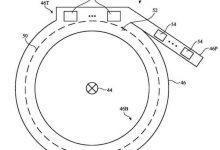
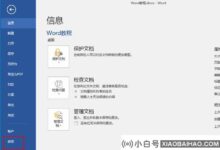

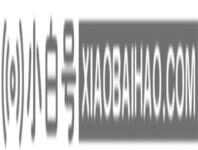
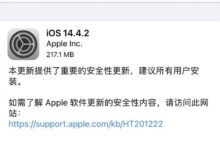
评论前必须登录!
注册